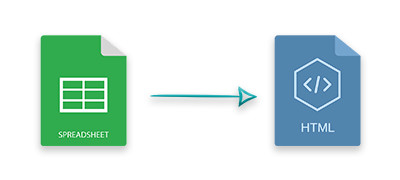
Tệp Excel được sử dụng rộng rãi để lưu trữ và sắp xếp dữ liệu dưới dạng trang tính. Hơn nữa, bạn có thể thực hiện các phép tính khác nhau cũng như phân tích dữ liệu. Tuy nhiên, trong một số trường hợp nhất định, bạn phải chuyển đổi tệp Excel sang các định dạng khác. Ví dụ: bạn có thể cần phải chuyển đổi một trang tính Excel sang HTML hoặc hình ảnh để hiển thị nó trong ứng dụng web hoặc máy tính để bàn của bạn. Đối với những trường hợp như vậy, bài viết này trình bày cách chuyển đổi tệp Excel sang HTML trong ứng dụng Node.js. Ngoài ra, bạn sẽ học cách sử dụng các tùy chọn bổ sung để tùy chỉnh HTML được chuyển đổi.
- Node.js API chuyển đổi Excel sang HTML
- Chuyển đổi tệp Excel sang HTML trong Node.js
- Bật Gridlines trong Excel sang Chuyển đổi HTML
- Hiển thị Chú giải công cụ trong Excel sang Chuyển đổi HTML
- Bao gồm các trang tính ẩn trong chuyển đổi Excel sang HTML
- Nhận giấy phép API miễn phí
Node.js API chuyển đổi Excel sang HTML
Aspose.Cells cho Node.js qua Java API được thiết kế để triển khai tự động hóa bảng tính từ bên trong các ứng dụng Node.js của bạn. Nó cung cấp một loạt các tính năng để thao tác các tệp Excel một cách liền mạch. Hơn nữa, API cho phép bạn chuyển đổi các tệp Excel sang các định dạng khác. Để sử dụng API, bạn có thể tải xuống gói của nó từ phần Tải xuống hoặc sử dụng lệnh NPM sau.
> npm install aspose.cells
Chuyển đổi tệp Excel sang HTML trong Node.js
Khi chuyển đổi tệp Excel sang HTML, Aspose.Cells for Node.js thông qua Java sẽ tạo một tab riêng cho mỗi trang tính. Do đó, bạn có thể điều hướng giữa các trang tính khá dễ dàng. Sau đây là các bước để chuyển đổi tệp Excel sang HTML.
- Tải tệp Excel bằng lớp Workbook.
- Lưu tệp Excel dưới dạng HTML bằng phương pháp Workbook.save (String).
Mẫu mã sau đây cho thấy cách chuyển đổi tệp Excel sang HTML bằng Node.js.
var aspose = aspose || {};
aspose.cells = require("aspose.cells");
// Tải sổ làm việc
var workbook = aspose.cells.Workbook("workbook.xlsx");
// Lưu XLSX dưới dạng HTML
workbook.save("D:\\xlsx-to-html.html");
Tệp Excel
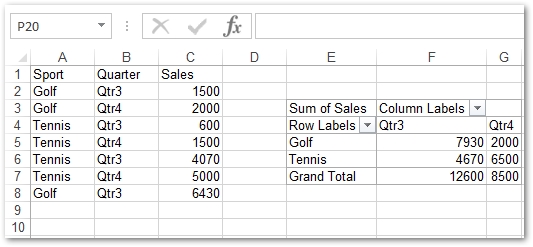
HTML được chuyển đổi
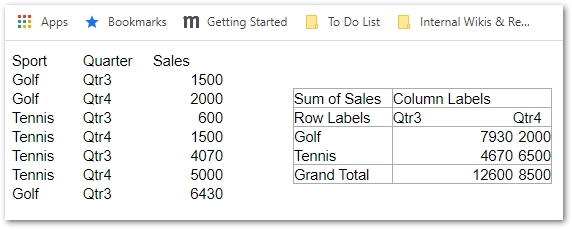
Bật Gridlines trong Excel sang Chuyển đổi HTML trong Node.js
Theo mặc định, các đường lưới bị tắt trong tệp HTML được chuyển đổi. Tuy nhiên, bạn có thể bật chúng bằng cách sử dụng lớp HtmlSaveOptions. Sau đây là các bước để thực hiện thao tác này.
- Tải tệp XLSX bằng lớp Workbook.
- Tạo một thể hiện của lớp HtmlSaveOptions.
- Bật đường lưới bằng phương pháp HtmlSaveOptions.setExportGridLines (true).
- Lưu HTML đã chuyển đổi bằng phương pháp Workbook.save (String, HtmlSaveOptions).
Mẫu mã sau đây cho thấy cách bật đường lưới trong Excel sang chuyển đổi HTML.
var aspose = aspose || {};
aspose.cells = require("aspose.cells");
// Tải sổ làm việc
var workbook = aspose.cells.Workbook("workbook.xlsx");
// Tạo các tùy chọn HTML và bật các đường lưới
var options = aspose.cells.HtmlSaveOptions();
options.setExportGridLines(true);
// Lưu XLSX dưới dạng HTML
workbook.save("D:\\xlsx-to-html.html", options);
HTML được chuyển đổi
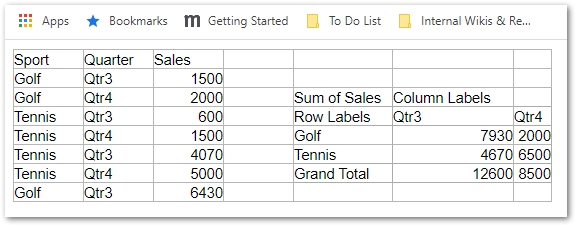
Bật Chú giải công cụ trong XLSX sang Chuyển đổi HTML trong Node.js
Trong một số trường hợp, các giá trị có thể vượt quá chiều rộng của các ô trong trang tính. Trong những trường hợp như vậy, bạn có thể bật chú giải công cụ để hiển thị văn bản hoàn chỉnh trong HTML được chuyển đổi. Sau đây là các bước để bật chú giải công cụ trong Excel sang HTML chuyển đổi.
- Tải tệp Excel bằng lớp Workbook.
- Tạo một thể hiện của lớp HtmlSaveOptions.
- Sử dụng phương thức HtmlSaveOptions.setAddTooltipText (true) để bật chú giải công cụ.
- Lưu tệp Excel dưới dạng HTML bằng phương pháp Workbook.save (String, HtmlSaveOptions).
Mẫu mã sau đây cho thấy cách bật chú giải công cụ trong Excel sang chuyển đổi HTML trong Node.js.
var aspose = aspose || {};
aspose.cells = require("aspose.cells");
// Tải sổ làm việc
var workbook = aspose.cells.Workbook("workbook.xlsx");
// Tạo các tùy chọn HTML và bật chú giải công cụ
var options = aspose.cells.HtmlSaveOptions();
options.setAddTooltipText(true);
// Lưu XLSX dưới dạng HTML
workbook.save("D:\\xlsx-to-html.html", options);
Bao gồm các trang tính ẩn trong chuyển đổi XLS / XLSX sang HTML
Sổ làm việc Excel cũng có thể chứa các trang tính ẩn không được bao gồm trong chuyển đổi Excel sang HTML theo mặc định. Để hiển thị các trang tính ẩn, bạn có thể sử dụng phương thức HtmlSaveOptions.setExportHiddenWorksheet(). Sau đây là các bước để thực hiện thao tác này.
- Tải tệp XLSX bằng lớp Workbook.
- Tạo một thể hiện của lớp HtmlSaveOptions.
- Bao gồm các trang tính ẩn bằng phương pháp HtmlSaveOptions.setExportHiddenWorksheet (true).
- Lưu HTML đã chuyển đổi bằng phương pháp Workbook.save (String, HtmlSaveOptions).
Mẫu mã sau đây cho thấy cách bao gồm các trang tính ẩn trong Node.js Excel chuyển đổi sang HTML.
var aspose = aspose || {};
aspose.cells = require("aspose.cells");
// Tải sổ làm việc
var workbook = aspose.cells.Workbook("workbook.xlsx");
// Tạo các tùy chọn HTML và cho phép xuất các trang tính ẩn
var options = aspose.cells.HtmlSaveOptions();
options.setExportHiddenWorksheet(true);
// Lưu XLSX dưới dạng HTML
workbook.save("D:\\xlsx-to-html.html", options);
Nhận giấy phép API miễn phí
Trong trường hợp bạn muốn dùng thử API mà không có giới hạn đánh giá, bạn có thể nhận giấy phép tạm thời miễn phí.
Sự kết luận
Chuyển đổi Excel sang HTML thường được sử dụng trong các ứng dụng web để hiển thị trang tính trên các trang web. Theo đó, bài viết này đã trình bày cách chuyển đổi sổ làm việc Excel sang tệp HTML trong Node.js. Hơn nữa, bạn đã thấy cách tùy chỉnh chuyển đổi Excel sang HTML với các tùy chọn khác nhau. Bạn có thể khám phá thêm về Aspose.Cells cho Node.js thông qua Java bằng cách sử dụng tài liệu.